受信したメールのメッセージをコピーしたい…
・メールアドレスではなく、文章をコピーしたい
・メールのスクショではなく、コピーが欲しい
・メールの全文ではなく、一部をコピーしたい
と、お悩みではないですか?
たしかに、受信したメールをコピーしたい時ってありますよね。
特に、メールにURLが貼り付けてある場合、そのURLを友人などにシェアしたいのであれば、メールの文章をそのままコピーして…ってやり方が一番簡単でいいと思います。
逆に言うと、メールの内容をスクショした場合、メッセージ内容が画像で保存されてしまいます。
なので、メールで紹介されているURLにはアクセスすることができないので、スクショはちょっと不便…。
ということで本日の記事は、受信したメールのメッセージをコピーする方法を紹介していきますね~。
※Android、iPhone、共通の方法です。
受信したメールのメッセージをコピーする方法
受信したメールのメッセージをコピーするのはとても簡単ですよ~。
実際にやってみたのですが、かかった時間は1分くらいかな。
だた、受信したメールをコピーするときに、気を付けてほしいことがあります。
なので、それも合わせて紹介していきますね~。
今回、記事を書くにあたり、
・Androidスマホ
・Gmailアプリ
を使用しています。
受信メールのメッセージをコピーする方法
受信したメールのメッセージをコピーする方法ですが、まず最初に、コピーしたいメールをスマホの画面に表示させてください。
そしたら、文章の一部を長押ししてください。
そうすると…その部分だけ文字の背景色が変わり、その上に、
・コピー
・共有
・すべて選択
・ウェブ検索
と表示されます。
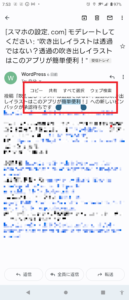
このままでもコピーできますが、コピーできるのはメッセージの一部、背景の色が変わった部分だけ。
なので、コピーしたい文章範囲を変更したい場合、背景の色が変色した部分の始点と終点の下のマークを指でスライドさせます。
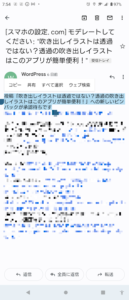
こんな感じですね。
また、受信したメールの全文をコピーしたい場合は、「すべて選択」をタップすると、メールのメッセージ全文をコピー範囲に指定できます。
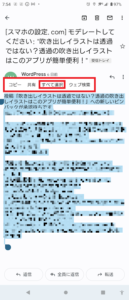
このような感じでコピー範囲を指定出来たら、「コピー」をタップしてください。
これで完了!
受信メールのメッセージをコピーすることができました。
要点をまとめてみますね。
1.コピーしたいメールを表示させる
2.文章の一部を長押しする
3.コピーしたいメッセージの範囲を決める
4.「コピー」をタップ
となります。
なお、コピーした文章を貼り付ける場合、
1.貼り付けたい場所を決める(LINE/メールなど)
2.入力画面に切り替える
3.入力部分を長押しする
4.「貼り付け」を選んでタップ
となります。
次に、受信したメールをコピーした時に、気を付けてほしいことを紹介していきますね。
受信したメールのコピー時に、気を付けてほしいこと
受信したメールの本文をコピーする時に、気を付けてほしいことがあります。
それは、「コピーをすると更新される」ことです。
わかりやすいく言うと、スマホのコピー機能は、最新のコピーしか記憶していません。
なので、コピーすると、それまでコピーしていて保存されてあった文章は消えてしまいます。
スマホのコピー機能は、保存機能がありません。
なので、コピーするたびにコピー内容は更新され、そのたびに古いコピー内容は消えていってしまいます。
これを防ぐために、コピーした記録を保存するアプリはありますが、残念ながら標準装備ではないです。
なので、何も対策をしていないのであれば、コピーするたびにコピー内容は更新され、そのたびに古いコピー内容は消える、ということは覚えておいてくださいね。
まとめ
ということで本日の記事は、受信したメールのメッセージをコピーする方法について紹介しました。
今回紹介した方法は、メールの内容だけでなく、webサイトの記事などのコピーにも使えます。
スマホを使ったコピー&ペーストはとても簡単ですので、ぜひやってみてください。
本日の記事は以上です。
最後までお付き合いいただき、ありがとうございます。

